Liens rapides
Utilisation de la station d'émulation pour les jeux Game Boy
Restauration de Decky Loader après une mise à jour du pont Steam
Le Deck Deck est un appareil polyvalent qui gère non seulement des jeux modernes mais excelle également dans l'émulation des classiques rétro comme le Game Boy original. Son architecture de type PC le rend hautement personnalisable, et avec Emudeck, il devient une plate-forme idéale pour profiter de ces jeux nostalgiques. Voici comment mettre en place EMUDECK EMUDECK et profiter de jeux Game Boy sur votre jeu de vapeur.
Mis à jour le 13 janvier 2024 par Michael Llewellyn: Bien que les jeux Game Boy ne soient pas exigeants, une émulation optimale sur le pont Steam nécessite des outils supplémentaires. L'installation du chargeur Decky et le plugin Power Tools sont recommandés pour un meilleur contrôle sur les SMT et autres paramètres. Ce guide a été mis à jour pour inclure ces étapes et comment restaurer Decky Loader après une mise à jour de la pont Steam.
Avant d'installer EMUDECK
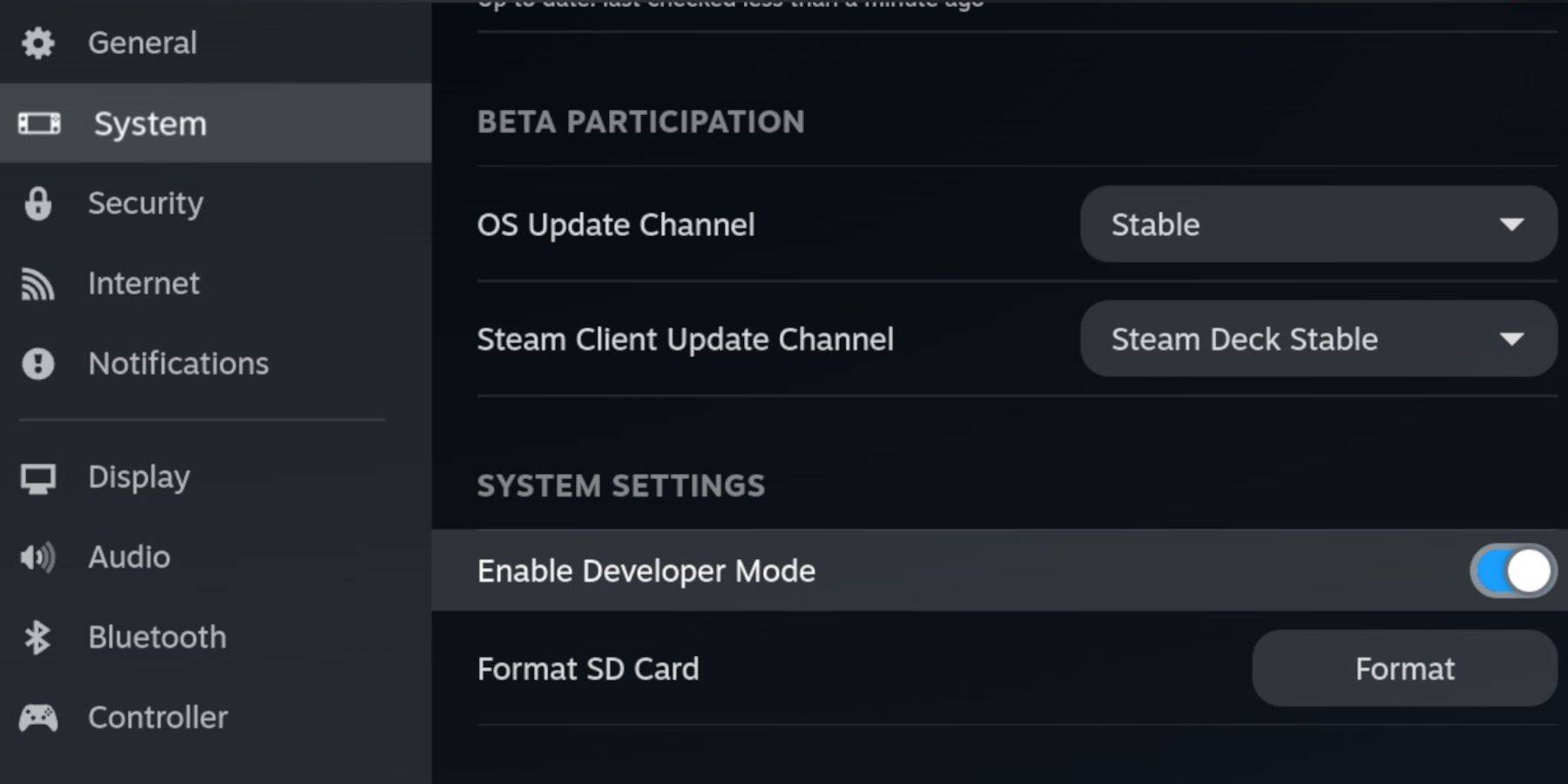 Avant de plonger dans le monde de l'émulation de Game Boy, assurez-vous d'avoir ce qui suit:
Avant de plonger dans le monde de l'émulation de Game Boy, assurez-vous d'avoir ce qui suit:
- Un pont de vapeur entièrement chargé.
- Une carte microSD A2 pour stocker des jeux et des émulateurs.
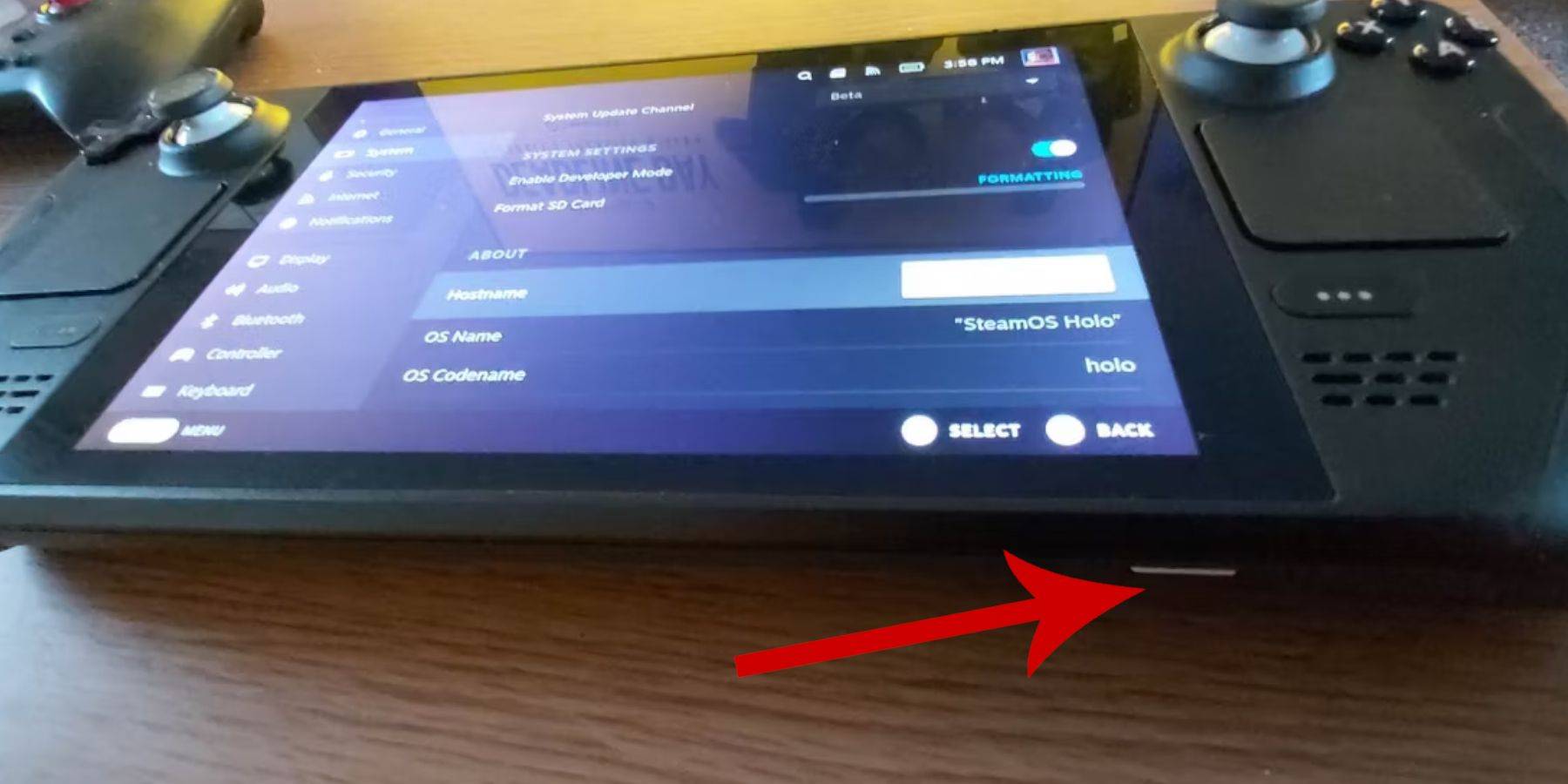 - Game Boy Roms obtenu légalement.
- Game Boy Roms obtenu légalement.
- Un clavier et une souris Bluetooth ou câblés pour une navigation et un transfert de fichiers plus faciles.
Modifier le mode développeur
- Appuyez sur le bouton Steam.
- Accédez au menu système et activez le mode développeur.
- Accédez au menu des développeurs et activez le débogage du CEF.
- Accédez au menu d'alimentation et sélectionnez Passer en mode de bureau.
Télécharger EMUDECK en mode Desktop
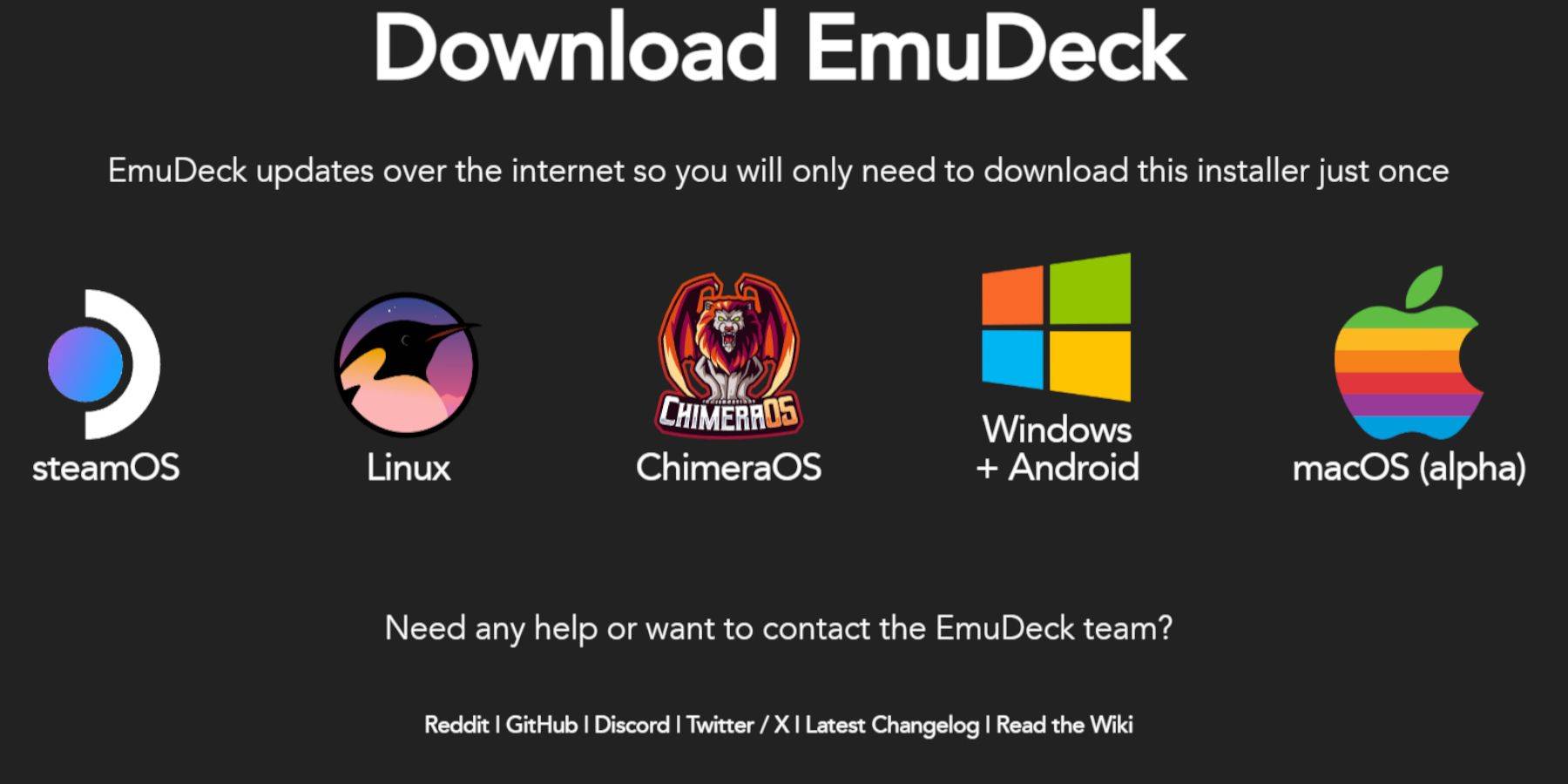 - Connectez votre clavier et votre souris.
- Connectez votre clavier et votre souris.
- En mode Desktop, ouvrez un navigateur comme DuckDuckgo ou Mozilla Firefox et téléchargez le programme EMUDECK.
- Cliquez sur "Télécharger" en haut à droite de la page, sélectionnez Steam OS et choisissez "Télécharger gratuitement".
- Optez pour les paramètres recommandés.
- Sélectionnez Installer personnalisé.
- Dans le menu Emudeck, choisissez la carte SD étiquetée primaire.
- Pendant le processus de démarrage EMUDECK, sélectionnez à nouveau la carte SD étiquetée primaire.
- Vous pouvez installer tous les émulateurs ou choisir Retroarch, Station d'émulation et STEAM ROM Manager, puis cliquez sur Continuer.
- Activer Auto Save.
- Évitez les prochains écrans et cliquez sur Terminer pour terminer l'installation.
Paramètres rapides
- Lancez le programme EMUDECK et accédez à des paramètres rapides.
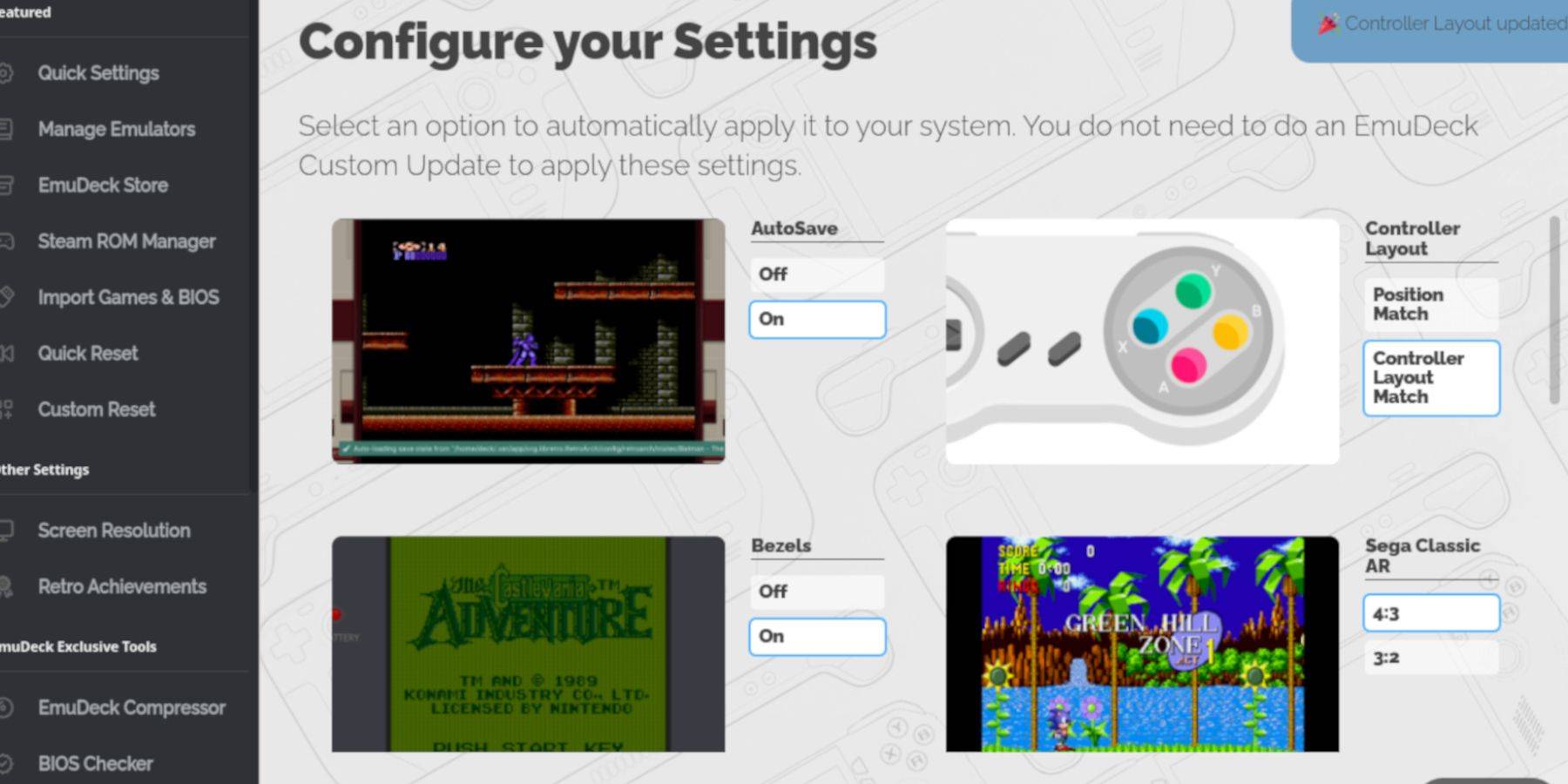 - Allumez le automatique.
- Allumez le automatique.
- Sélectionnez la correspondance de mise en page du contrôleur.
- Activer les lunettes.
- Allumez Nintendo Classic AR.
- Activer les ordinateurs de poche LCD.
Ajouter des jeux de garçons de jeu au pont Steam
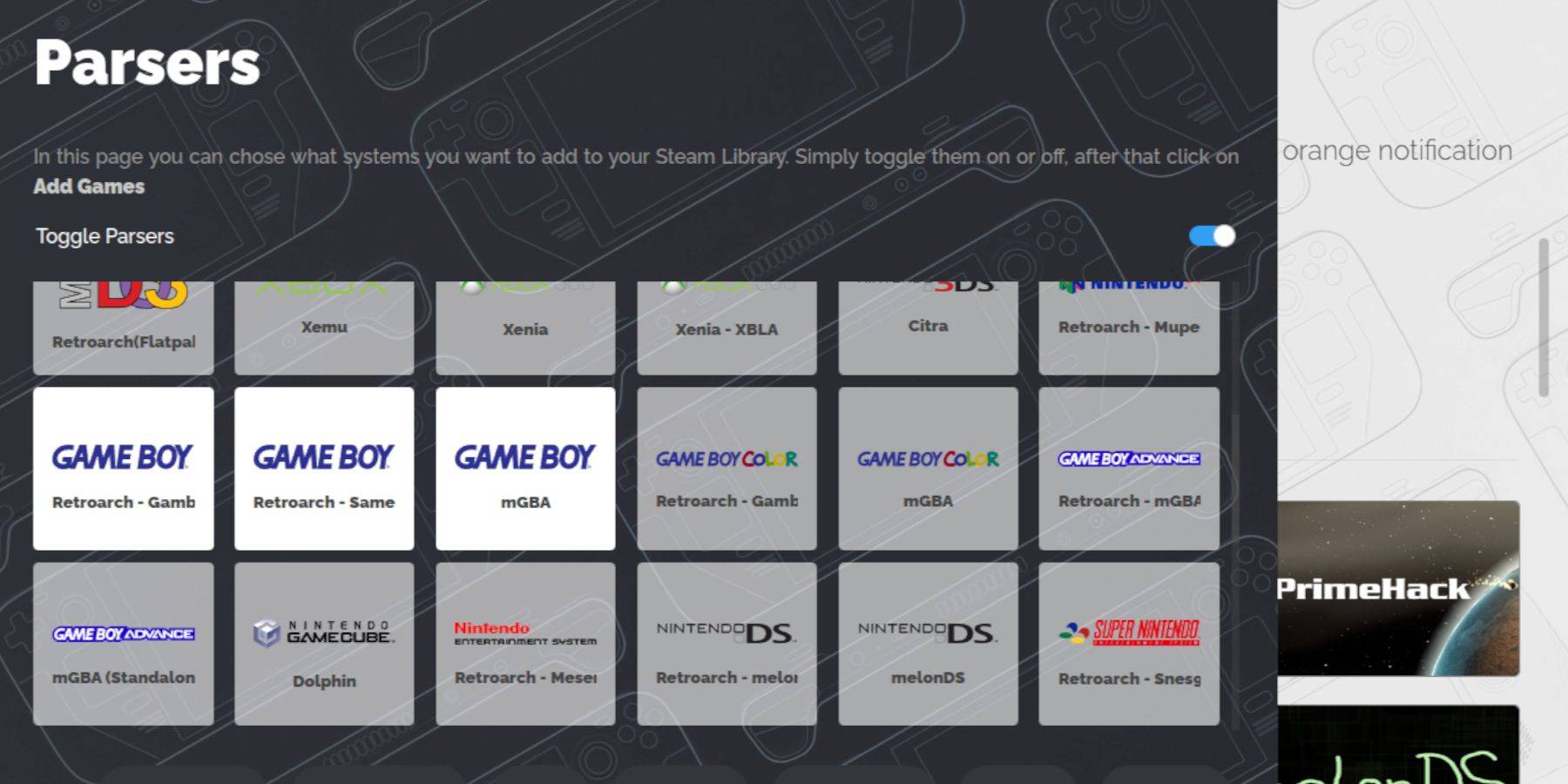 Avec EMUDECK installé, vous êtes prêt à ajouter vos jeux Game Boy:
Avec EMUDECK installé, vous êtes prêt à ajouter vos jeux Game Boy:
- Utilisez Dolphin File Manager pour accéder à vos fichiers.
- Cliquez sur les appareils amovibles primaires sur le panneau de gauche.
- Accédez au dossier d'émulation.
- Ouvrez le dossier ROMS.
- Trouvez le dossier GB et ouvrez-le.
- Assurez-vous que vos ROM sont nommées correctement (reportez-vous au tableau ci-dessous).
- Transférez vos fichiers Game Boy dans ce dossier.
.Go
STEAM ROM SANGER
Une fois que vos jeux sont dans le bon dossier, rouvrez le programme EMUDECK et:
- Cliquez sur Steam Rom Manager dans le panneau de gauche.
- Sélectionnez oui pour fermer le client Steam et cliquez sur Suivant.
- Dans l'écran des analyseurs, éteignez les analyseurs.
- Cliquez sur les onglets à trois jeux Game Boy.
- Sélectionnez Ajouter des jeux.
- Après Steam Rom Manager, les jeux et leur pochette, cliquez sur Enregistrer sur Steam.
- Attendez le message «Terminé / Suppression des entrées», puis fermez Steam ROM Manager.
- Sortez EMUDECK et revenez en mode jeu.
Jouer à des jeux de garçons sur le pont Steam
Maintenant que vos jeux sont ajoutés, vous pouvez les jouer directement à partir de votre bibliothèque Steam:
- Appuyez sur le bouton Steam.
- Ouvrez la bibliothèque.
- Accédez à l'onglet Collections.
- Choisissez l'une des collections Game Boy.
- Sélectionnez un jeu et appuyez sur le jeu.
Personnalisez les couleurs du jeu
Certains jeux Game Boy prennent en charge les options de couleurs, malgré les limites du matériel d'origine. Voici comment améliorer l'expérience visuelle:
- Lancez un jeu Game Boy.
- Appuyez sur le bouton Sélectionner avec les deux carrés au-dessus du bâton analogique gauche et du bouton Y pour ouvrir le menu Retroarch.
- Accédez aux options de base.
- Allez à la colorisation GB.
- Choisissez Auto pour la couleur ou désactiver pour un look de garçon de jeu plus authentique.
Utilisation de la station d'émulation pour les jeux Game Boy
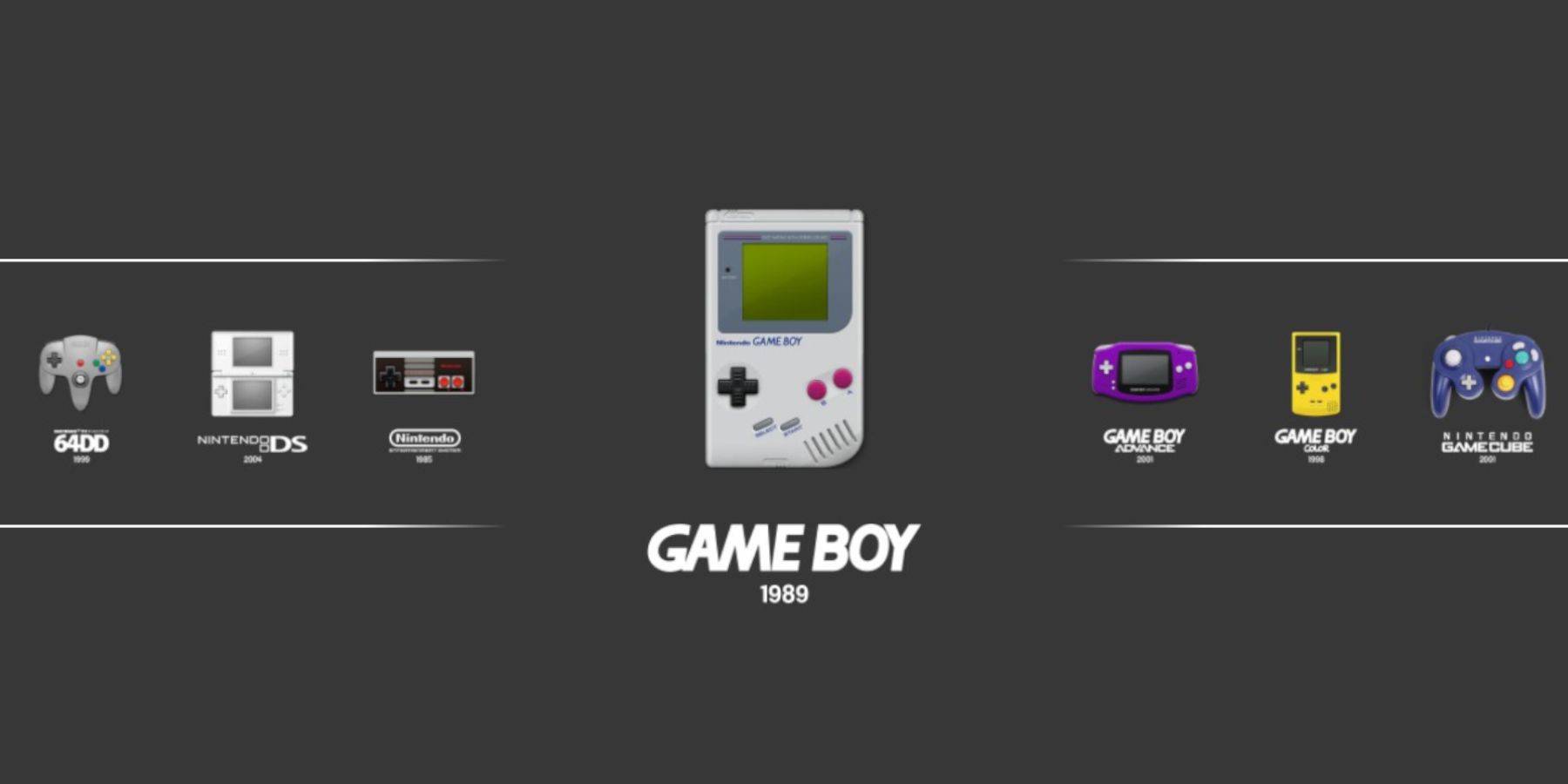 Bien que vous puissiez lancer des jeux à partir de la bibliothèque Steam, la station d'émulation propose une alternative:
Bien que vous puissiez lancer des jeux à partir de la bibliothèque Steam, la station d'émulation propose une alternative:
- Appuyez sur le bouton Steam.
- Ouvrez la bibliothèque.
- Accédez à l'onglet Collections.
- Sélectionnez la fenêtre des émulateurs.
- Choisissez la fenêtre de la station d'émulation et cliquez sur Play.
- Accédez à l'icône Game Boy et appuyez sur le bouton A pour l'ouvrir.
- Appuyez sur A pour commencer vos jeux Game Boy.
- Le menu Retroarch est également accessible via la station d'émulation à l'aide des boutons Select et Y.
Installez le chargeur décy sur le pont de vapeur
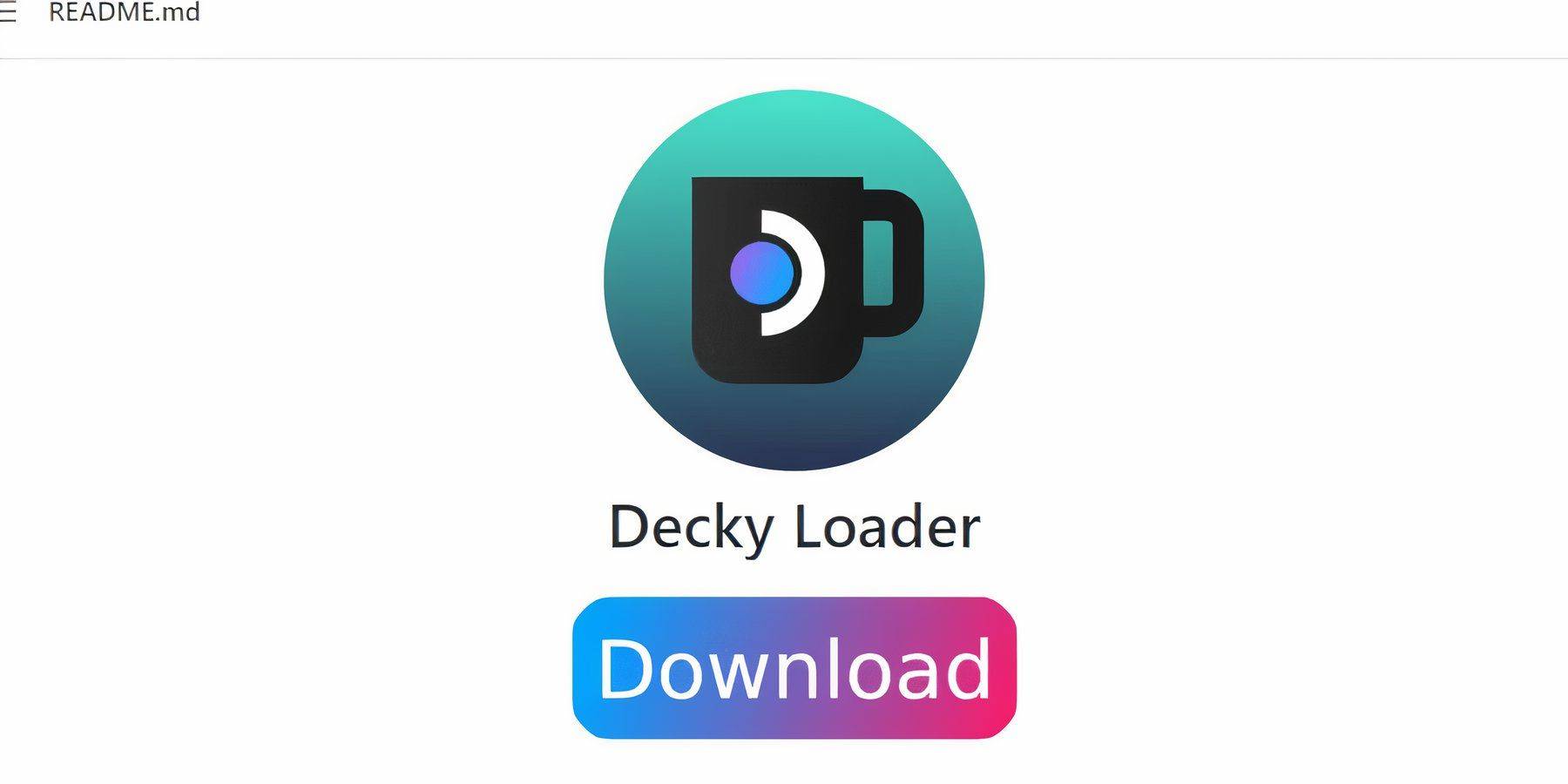 Pour des performances optimales avec Game Boy Games, l'installation de Decky Loader et le plugin Power Tools sont recommandés:
Pour des performances optimales avec Game Boy Games, l'installation de Decky Loader et le plugin Power Tools sont recommandés:
- Connectez un clavier et une souris pour une navigation plus facile ou utilisez le clavier à l'écran et les trackpads.
- En mode jeu, appuyez sur le bouton Steam.
- Accédez au menu d'alimentation et passez en mode Desktop.
- Ouvrez un navigateur Web et visitez la page Decky Loader GitHub.
- Faites défiler vers le bas et cliquez sur l'icône de téléchargement grand.
- Une fois téléchargé, double-cliquez sur le lanceur et sélectionnez Installation recommandée.
- Après l'installation, redémarrez le jeu de vapeur en mode jeu.
Installation du plugin Power Tools
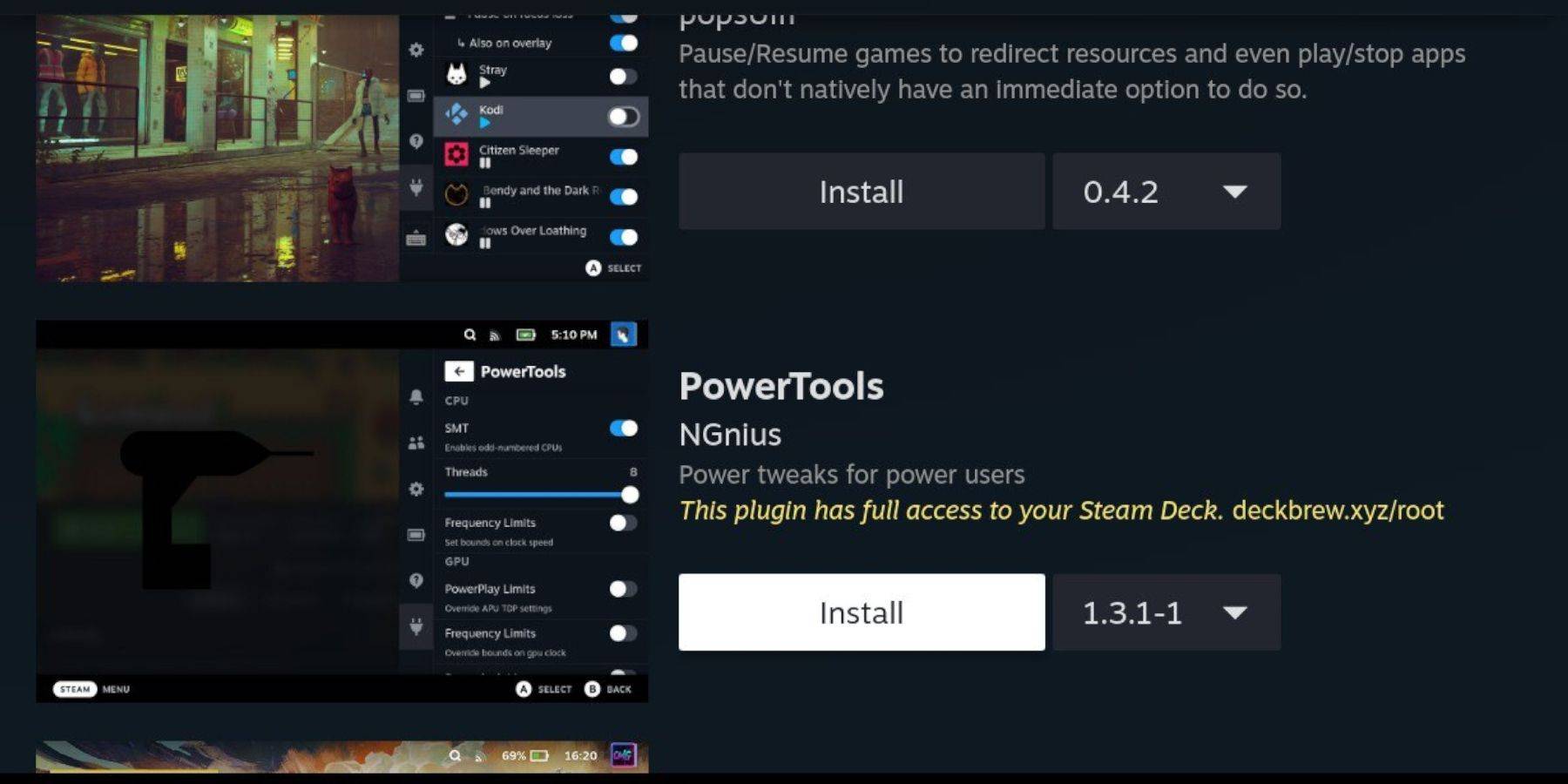 Avec Decky Loader installé, vous pouvez désormais ajouter des outils électriques pour améliorer l'émulation de votre Game Boy:
Avec Decky Loader installé, vous pouvez désormais ajouter des outils électriques pour améliorer l'émulation de votre Game Boy:
- En mode jeu, accédez au menu d'accès rapide (QAM) et sélectionnez la nouvelle icône du plugin en bas du menu latéral.
- Cliquez sur l'icône du magasin à côté du Cogwheel des paramètres pour ouvrir le magasin Decky.
- Recherchez et installez le plugin Power Tools.
Paramètres des outils électriques pour les jeux imités
- Lancez un jeu Game Boy à partir de la bibliothèque ou de la liste des bibliothèques non-stags.
- Après avoir démarré le jeu, appuyez sur le bouton QAM pour accéder à Decky Loader et sélectionnez Power Onetils.
- Éteignez les SMT.
- Définissez les threads sur 4 à l'aide du curseur.
- Accédez au menu Performance via le QAM.
- Activer la vue avancée.
- Allumez le contrôle manuel de l'horloge du GPU.
- Augmentez la fréquence d'horloge GPU à 1200.
- Activez la fonction de profil par jeu pour enregistrer les paramètres personnalisés pour chaque jeu.
Restauration de Decky Loader après une mise à jour du pont Steam
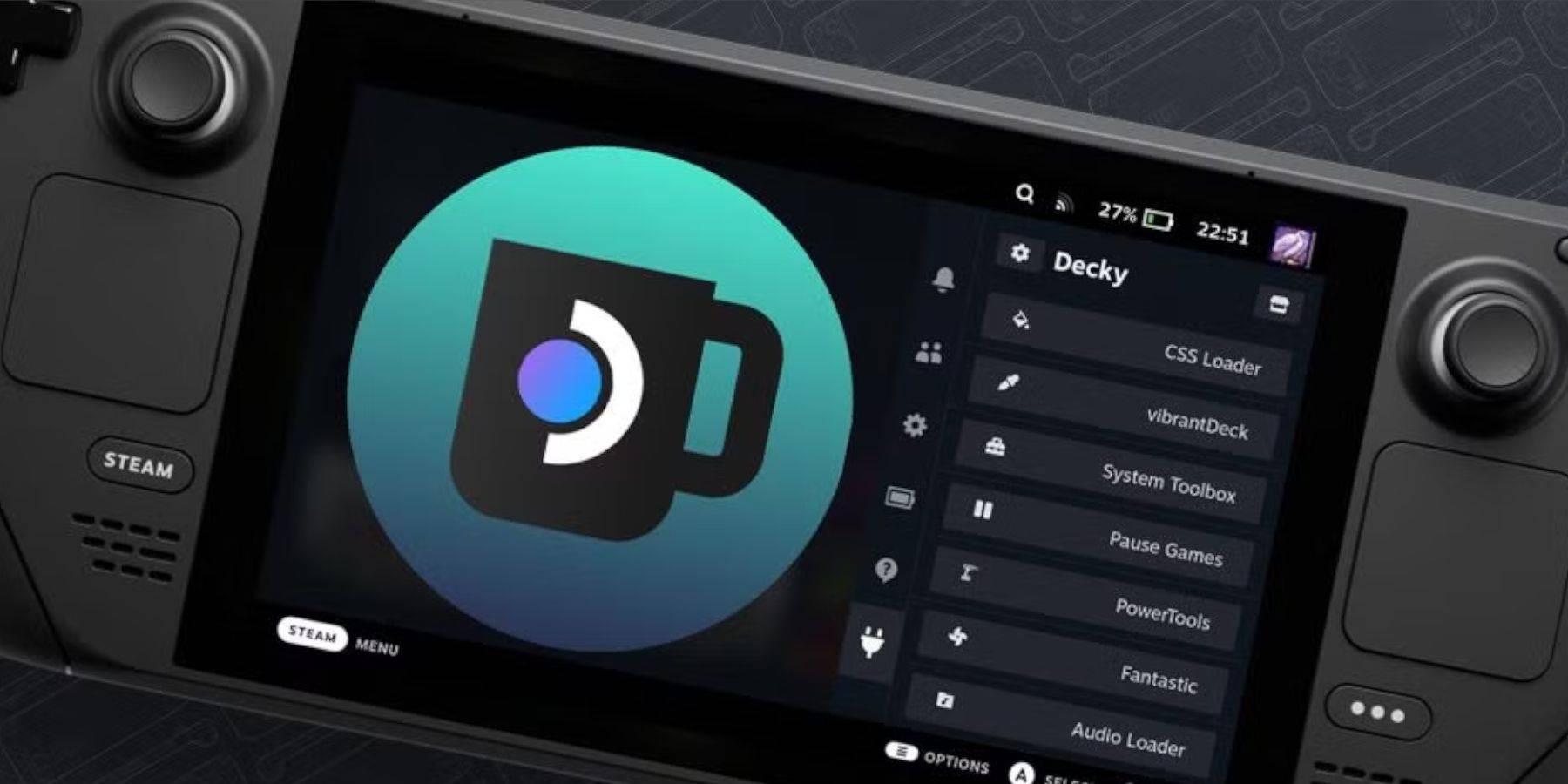 Les mises à jour majeures de pont Steam peuvent affecter la fonctionnalité des applications tierces comme Decky Loader. Voici comment le restaurer:
Les mises à jour majeures de pont Steam peuvent affecter la fonctionnalité des applications tierces comme Decky Loader. Voici comment le restaurer:
- Passez en mode Desktop via le bouton Steam et le menu d'alimentation.
- Démarrez en mode Desktop et ouvrez un navigateur.
- Visitez la page Decky Loader GitHub et cliquez sur le bouton de téléchargement.
- Après le téléchargement, sélectionnez uniquement l'option EXECUTER, non ouverte.
- Lorsque vous y êtes invité, entrez votre mot de passe pseudo dans la zone contextuelle.
- Si vous n'avez pas encore défini de mot de passe pseudo, suivez les étapes à l'écran pour en créer une.
- Redémarrez le jeu de vapeur en mode jeu.
- Vérifiez le QAM pour vous assurer que Decky chargeur et ses plugins, y compris les outils électriques, sont restaurés.
Avec ces étapes, vous pouvez profiter de jeux Game Boy sur votre jeu de vapeur avec des paramètres améliorés. Le plus grand écran du pont Steam en fait une plate-forme parfaite pour revivre ces jeux classiques.
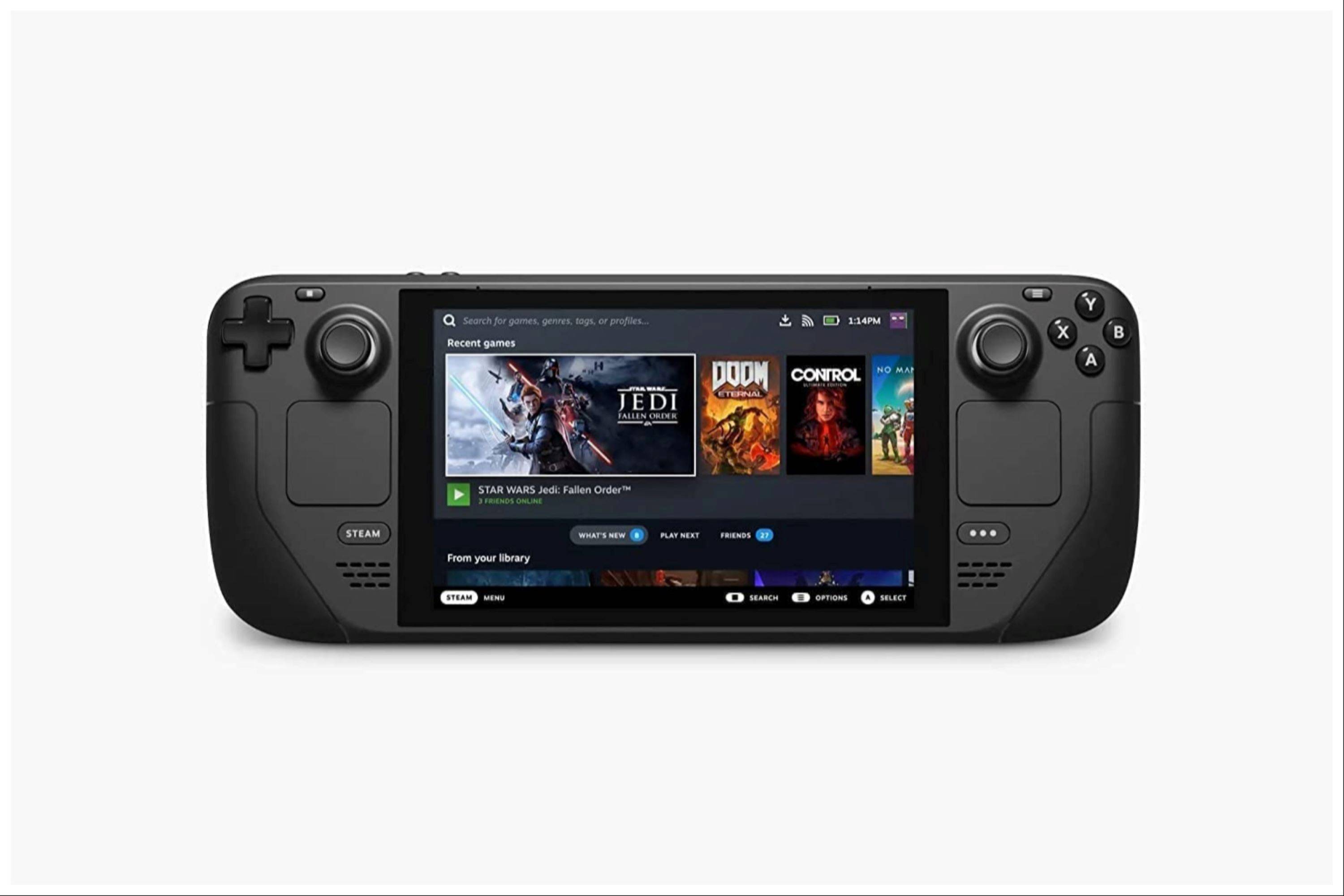 Le taux maintenant que votre commentaire n'a pas été sauvé
Le taux maintenant que votre commentaire n'a pas été sauvé







![Chubby Story [v1.4.2] (Localizations)](https://images.737c.com/uploads/85/1719638042667f981a5e9f8.jpg)

